Motion 使用手册
- 欢迎使用
- 新功能
- 词汇表
- 版权和商标

在 Motion 中保存、复原和自动保存项目
处理项目时最好频繁和提前保存项目。除了保留作品,你还可以使用 Motion 的保存命令创建当前项目的各种版本,将项目中使用的所有媒体收集到单个文件夹,或复原到项目之前保存的版本。
你还可以使用 Motion “设置”调整项目自动保存的频率和自动保存的副本数等。
保存项目
在 Motion 中,选取“文件”>“保存”(或按下 Command-S)。
如果项目尚未保存,保存对话框会出现。
【注】如果已保存项目,项目文件会更新,但不会打开对话框。
在“保存为”栏中输入一个名称,选取电脑或储存设备上的保存位置,然后点按“保存”。
保存项目的副本
在 Motion 中,选取“文件”>“保存为”(或按下 Shift-Command-S)。
在出现的对话框中,在“保存为”栏中输入一个名称,选取电脑或储存设备上的保存位置,然后点按“保存”。
保存项目并将所有项目媒体收集到文件夹
保存项目时,可以让 Motion 将项目中使用的所有媒体文件拷贝到单个文件夹,以便携带和备份。
在 Motion 中,执行以下一项操作:
对于尚未保存的项目:选取“文件”>“保存”(或按下 Command-S)。
对于已保存的项目:选取“文件”>“保存为”(或按下 Shift-Command-S)。
在出现的对话框中,点按“收集媒体”弹出式菜单,然后选取“拷贝到文件夹”。
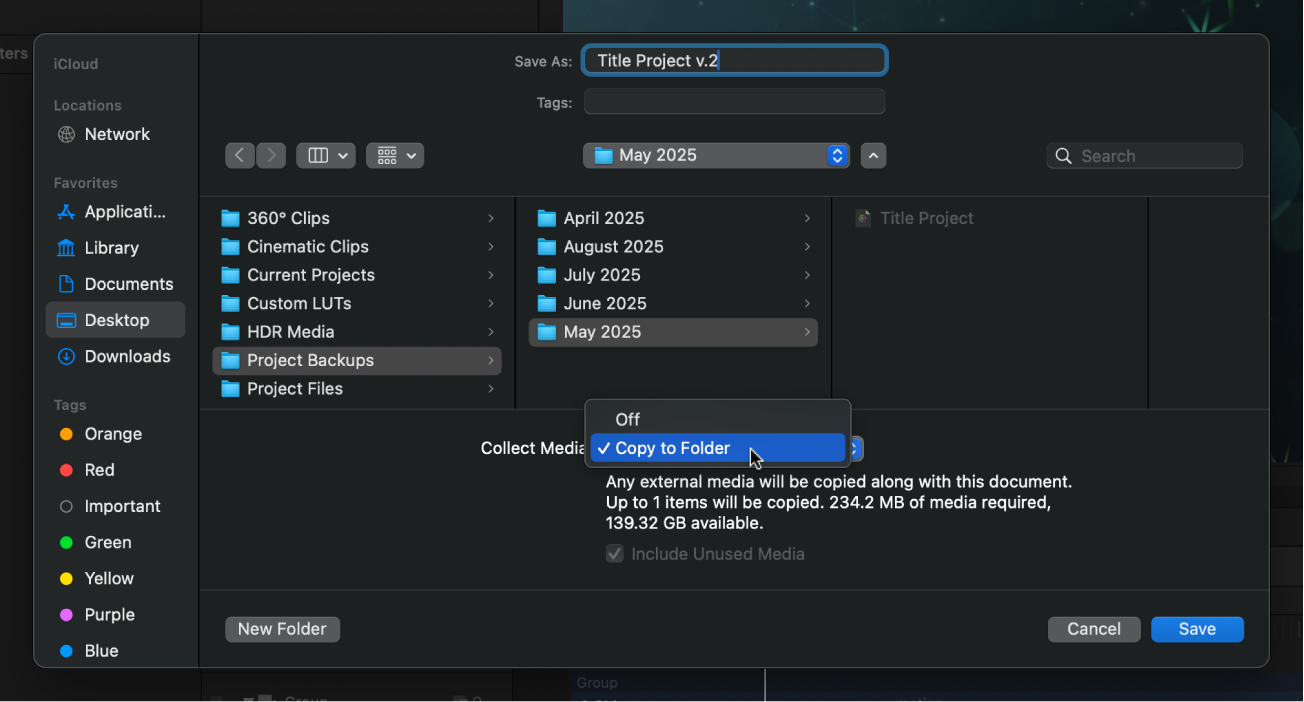
如果你想要收集项目中的所有媒体文件,包括当前复合中未使用的媒体文件,请选择“包括未使用的媒体”。
在“保存为”栏中输入文件的新名称,在电脑或储存设备上选择保存位置,然后点按“保存”。
Motion 将使用在“保存为”栏中指定的名称创建文件夹,并将两个项目放在文件夹中:
名称与文件夹相同的项目文件
名为“Media”的文件夹,其中包含用于项目的所有媒体文件
【重要事项】使用“保存为”命令时,使用的名称要与同一项目任何之前已保存版本的名称不同。否则,将面临要保留的项目版本被覆盖这一风险。
将项目复原到上次保存的版本
“复原到已保存文件”命令会丢弃自上次保存项目以来对其所做的所有更改。
在 Motion 中,选取“文件”>“复原到已保存文件”。
【重要事项】此命令不能撤销。
你还可以使用 Motion 的无限撤销功能逐步实现相同目的。有关“撤销”命令的更多信息,请参阅:“编辑”菜单。
按特定间隔自动保存项目或自动保存到特定储存位置
默认情况下,Motion 会自动按设定的间隔保存项目的备份。你可以指定项目的自动保存频率,还可以指定自动保存项目文件的储存位置。自动保存的项目文件带有时间日期戳。
在 Motion 中,选取 Motion >“设置”(或者按下 Command-逗号键)。
点按“缓存”。
选择“使用自动保存保管库”(如果尚未选择)。
在“自动保存”区域中,执行以下任一操作:
调整自动保存项目的频率:在“保存副本的间隔时间”值栏中输入新分钟数。
指定每个项目的自动保存副本数或自动保存项目数:在“最大保存数”或“最大项目数”值栏中输入新数字。
更改自动保存项目的位置:点按“选取”,导览到新位置,然后点按“选取”。
默认情况下,“自动保存保管库”文件夹位于“/用户/用户名/资源库/Containers/com.apple.motionapp/Data/Movies/Motion Projects/”文件夹中(或“/用户/用户名/影片/Motion Projects/”文件夹中)。
复原到自动保存项目
如果使用了自动保存功能来备份项目,那么你可以将项目复原到早期自动保存的版本。
在 Motion 中,选取“文件”>“从自动保存版本恢复”。
在出现的对话框中,点按“从”弹出式菜单,然后选取保存的项目。
自动保存的项目将在新项目窗口中打开。